Een Google-account instellen op Android
Het instellen van een Google-account op Android is nodig als u toegang wilt tot Google- services en apps uit de Play Store . Android is afhankelijk van uw Google-account om toegang te krijgen tot veel functies en apps, dus we raden u aan er een te gebruiken. Of het nu een apparaat is dat u net hebt gekregen of nieuwe inloggegevens toevoegt aan een oude smartphone die u bezit, deze tutorial illustreert hoe u een Google-account instelt(Google Account) op Android :
OPMERKING:(NOTE:) deze handleiding is van toepassing op zowel Android 10 als Android 9 Pie . Als u uw Android-(Android) versie niet weet , lees dan Hoe u de Android-versie op uw smartphone of tablet kunt controleren(How to check the Android version on your smartphone or tablet) . De procedures voor het toevoegen van een Google-account zijn vergelijkbaar op alle Android-apparaten, hoewel sommige aanvullende configuratiestappen kunnen bevatten, afhankelijk van de fabrikant.
Een Google-account instellen op een nieuw Android -apparaat
Wanneer u een nieuwe Android - smartphone of -tablet aanschaft of Android terugzet naar de fabrieksinstellingen(reset Android to its factory defaults) , moet u enkele configuratiestappen doorlopen. Nadat je de taal hebt gekozen die Android gebruikt, verbinding maakt met internet via mobiele data of een draadloos netwerk en hebt besloten of je gegevens van een oud apparaat wilt kopiëren, wordt je gevraagd om verbinding te maken en het Google-account te configureren dat je wilt gebruiken. U kunt een Google-account maken(create a Google Account) als u er nog geen heeft. Om u aan te melden met uw bestaande Google-account , voert u het bijbehorende "E-mail of telefoon"("Email or phone") in het overeenkomstige veld in en tikt u vervolgens op de knop Volgende(Next) .

Op het volgende scherm vraagt Android u om het wachtwoord van uw Google-account in te voeren . Typ het in het veld "Voer uw wachtwoord in"("Enter your password") en tik vervolgens op Volgende(Next) . Tik op het oogpictogram aan de rechterkant om het wachtwoord zichtbaar te maken, als u het nogmaals wilt controleren.

Als u authenticatie in twee stappen gebruikt voor uw Google-account(2-step verification for your Google Account) , wordt u gevraagd een verificatiecode in te voeren. Afhankelijk van uw beveiligingsconfiguraties, kunt u deze code opvragen via de Google Authenticator - app, via een sms -bericht of op een andere manier.

Voer de beveiligingscode in en tik op Volgende(Next) . Onze smartphone haalt de code automatisch op en voert deze voor ons in.
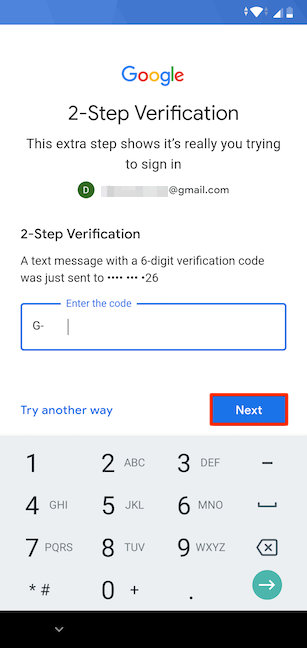
Als authenticatie in twee stappen niet is ingeschakeld, wordt u mogelijk om een telefoonnummer gevraagd om het te activeren, of wordt dit scherm mogelijk helemaal niet weergegeven. Neem de tijd om dit nu te configureren of ga(Skip) naar de volgende stap.

Vervolgens vraagt Google u akkoord te gaan met de Servicevoorwaarden(Terms of Service) en het Privacybeleid(Privacy Policy) . Tik op de knop Ik ga akkoord(I agree) om uw Google-account in te stellen op uw Android -apparaat.

Bekijk de Google-services en draai aan de schakelaar naast elke optie om te beslissen welke instellingen worden gebruikt als het gaat om back-up en opslag(Backup & storage) , locatie(Location) en apparaatonderhoud(Device maintenance) . Tik op Accepteren(Accept) als u klaar bent .
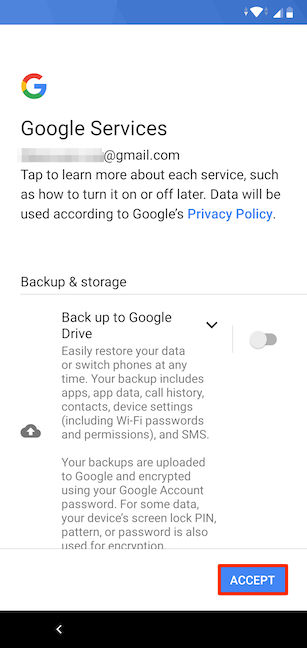
Als je je afvraagt wat de Google Assistent(Google Assistant) doet, kun je nu bekijken wat deze doet en deze vervolgens inschakelen door op Inschakelen te tikken(Turn on) . Druk anders op de knop Nee, bedankt(No thanks) .

TIP: Als je de (TIP:)Google Assistent(Google Assistant) per ongeluk inschakelt of deze later wilt verwijderen, bekijk dan onze handleiding over Hoe je de Google Assistent op Android uitschakelt(How to disable Google Assistant on Android) .
Je zou vervolgens een bericht moeten krijgen waarin staat dat de Google Assistent(Google Assistant) in je nieuwe telefoon is ingebouwd en waarin populaire toepassingen worden voorgesteld. Tik op Doorgaan(Continue) .
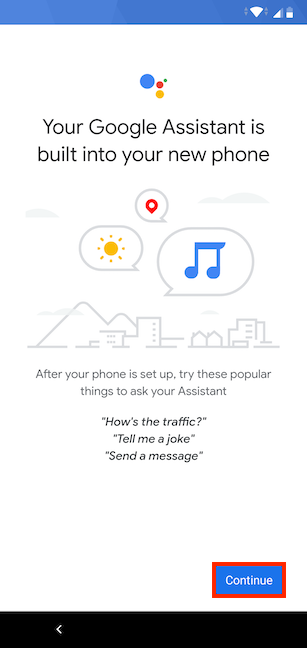
U wordt dan gevraagd of u nog iets anders wilt instellen ? (Anything else?). Neem de tijd om het nu te doen of druk onderaan op Nee, bedankt .(No thanks)
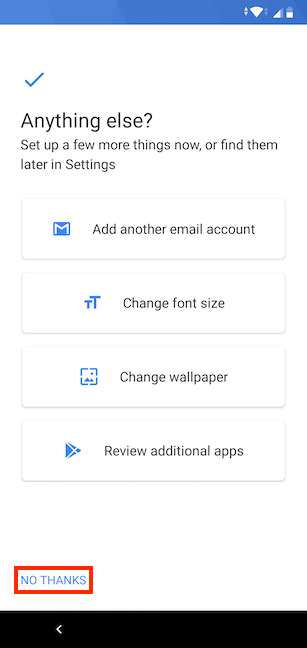
Afhankelijk van uw smartphone of tablet en de Android -versie die erop draait, moet u mogelijk nog enkele extra configuratiestappen doorlopen. De prompt "Bescherm uw telefoon"("Protect your phone") aan het einde van het installatieproces moedigt u bijvoorbeeld aan om een manier in te schakelen om het Android -apparaat te vergrendelen.
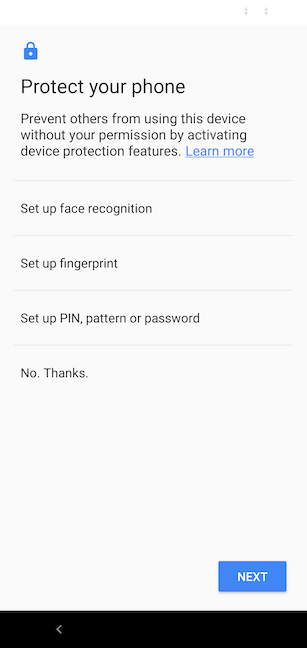
Ten slotte krijg je een bericht om je te laten weten dat je apparaat klaar is voor gebruik. Tik op Gereed(Done) en je bent klaar met het instellen van een Google-account op je Android .
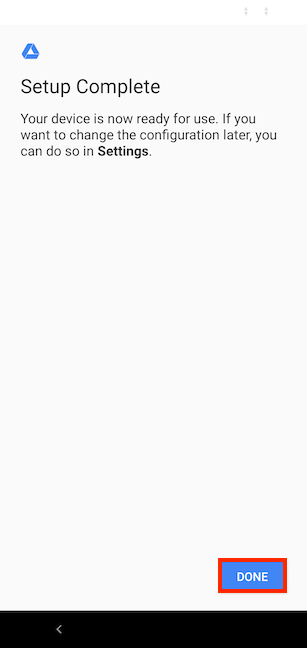
U kunt nu genieten van alle voordelen van het gebruik van een Google-account op uw nieuwe Android -apparaat.
TIP: Als je net een nieuw apparaat hebt gekregen, is het misschien een goed idee om in 6 eenvoudige stappen alles te leren over het aanpassen van het Android-startscherm(Android Home screen customization in 6 easy steps) .
Een Google-account(Google Account) verbinden met een Android die al actief is
U hoeft geen Google-account aan een apparaat toe te voegen om het te laten werken. Als u het instellen van uw Google-account echter heeft overgeslagen toen u uw nieuwe Android startte , of als u het account dat aan uw smartphone was gekoppeld, heeft verwijderd, merkt u misschien dat sommige dingen moeilijk te missen zijn, zoals het gebruik van Google Play Store om apps en games voor Android te installeren(using Google Play Store to install apps and games for Android) .
Gelukkig kun je op elk moment een Google-account op je Android instellen via (Android)Instellingen(Settings) . Het proces is hetzelfde als u een extra Google-account op uw apparaat wilt configureren, naast het account dat al is verbonden. Om toegang te krijgen tot Instellingen(access Settings) , veegt u omhoog op uw startscherm(Home) of drukt u op de knop Alle apps(All apps) , indien beschikbaar.

Ga op het scherm Alle apps naar (All Apps)Instellingen(Settings) .
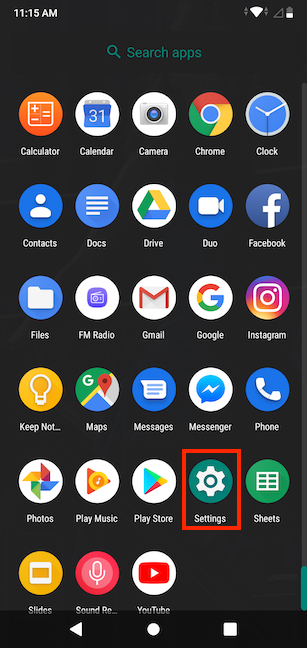
Scroll in het instellingenpaneel naar beneden en tik op (Settings)Accounts of Gebruikers & accounts(Users & accounts) .

Het volgende scherm toont alle geconfigureerde accounts op uw apparaat. Als er al een Google-account actief is op je Android , kun je dat hier zien. De lijst kan ook Facebook -accounts, Microsoft -accounts en andere bevatten, afhankelijk van de apps die u gebruikt en hoe deze zijn ingesteld. Om een (ander) account op je Android -apparaat te koppelen, tik je op de optie + Add account .
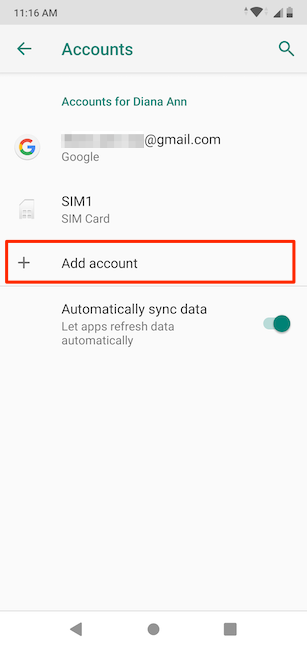
Het volgende scherm geeft een overzicht van de soorten accounts die u op uw apparaat kunt instellen, afhankelijk van de geïnstalleerde apps en het type accounts dat ze gebruiken. Tik op Google om een Google-account in te stellen .

Op het volgende scherm kun je een Google-account aanmaken(create a Google Account) . Om u aan te melden met een bestaand account, voert u het "E-mailadres of telefoonnummer"("Email or phone") in dat aan uw Google-account is gekoppeld en drukt u vervolgens op Volgende(Next) .

Voer(Input) uw Google -wachtwoord in het bijbehorende tekstveld in en tik op Volgende(Next) om door te gaan.
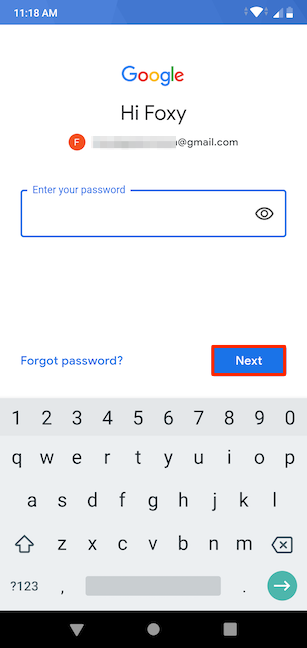
Als u authenticatie in twee stappen gebruikt voor uw Google-account(2-step verification for your Google Account) , wordt u hier gevraagd uw identiteit te bevestigen. Bewijs dat jij het bent of voer een verificatiecode in om door te gaan.
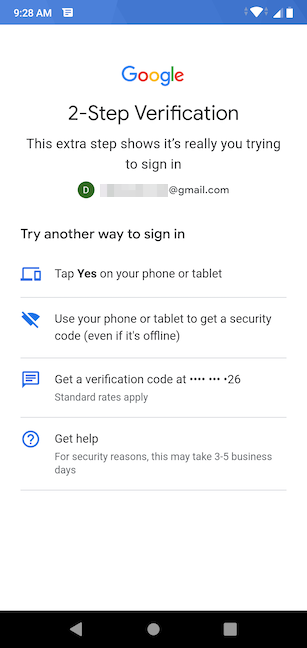
Om het instellen van uw account te voltooien, heeft Google uw akkoord met de Servicevoorwaarden(Terms of Service) en het Privacybeleid(Privacy Policy) nodig . Leer ze desgewenst kennen en tik vervolgens op Ik ga akkoord(I agree) .
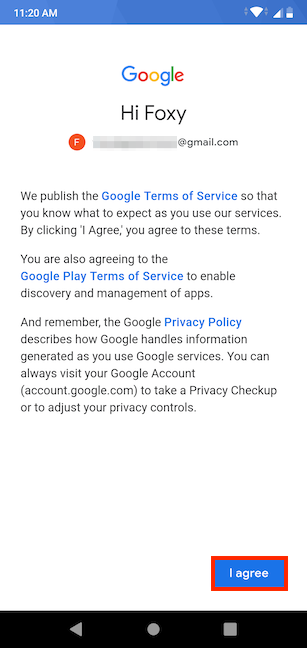
Vervolgens wordt u mogelijk gevraagd enkele van de Google-services te bekijken die u wilt gebruiken. Als u klaar bent, tikt u op Accepteren(Accept) .

U keert terug naar het scherm Accounts , waar u het Google-account dat u zojuist op uw apparaat hebt geconfigureerd kunt zien in de lijst met beschikbare accounts.

Dat is alles! U kunt nu het Google-account gebruiken dat u zojuist op uw Android -apparaat hebt geconfigureerd.
Hoeveel Google -accounts gebruikt u en waarom?
Hoewel de meesten van ons er de voorkeur aan geven één Google-account te gebruiken, is het handig om toegang te hebben tot meer accounts vanaf hetzelfde apparaat als u verschillende gegevens voor uw werk gebruikt of als u uw familie en vrienden gescheiden wilt houden en een tweede persoonlijk account hebt. Je kunt ook een extra account gebruiken als je je favoriete spel opnieuw wilt starten zonder de tot nu toe gemaakte voortgang te verliezen. Laat ons, voordat u naar andere hoeken van het internet afdwaalt, weten hoeveel Google-accounts u momenteel op uw Android -apparaat gebruikt en waarom. Laat hieronder een reactie achter met je antwoord.
Related posts
Hoe u van Google-account op Android kunt wisselen: alles wat u moet weten -
Een Google-account maken in 4 eenvoudige stappen
Een contact toevoegen aan WhatsApp op Android: 4 manieren
Hoe de SIM-pincode op Android te wijzigen of te verwijderen -
Een contact toevoegen op je Android: 4 manieren
6 manieren om een account te wijzigen in Beheerder en terug in Windows 10 -
7 manieren om een Windows 11-pc te vergrendelen -
Gebruikersaccounts maken of verwijderen in Windows 7
Hoe de beheerder op Windows 11 te wijzigen: 5 manieren -
Review ESET Parental Control: uw kinderen beschermen op Android!
Een lokaal account upgraden naar een Microsoft-account in Windows 8.1
Hoe een nummer op Android te blokkeren
Automatisch inloggen zonder wachtwoord in Windows (met behulp van netplwiz)
Simpele vragen: wat is het gastaccount en hoe zet je het aan?
Hoe Fortnite's 2FA (tweefactorauthenticatie) in te schakelen en te gebruiken
Microsoft Authenticator op Android: Log in op een MS-account -
Hoe bekijk ik alle gebruikers op een Windows-computer? (5 manieren) -
Overschakelen naar een lokaal Windows 11-account van een Microsoft-account
Overschakelen naar een lokaal Windows 10-account van een Microsoft-account
Locaties van gebruikersmappen wijzigen in Windows 10 (Documenten, Downloads, enz.) -
